Hogyan lehet megnézni, hogy melyik ablak van telepítve a számítógépre
Számos illesztőprogramot, programot és játékot csak az operációs rendszer egy bizonyos verziójára és bitmélységére terveztek, ezért telepítésük előtt érdemes megtudni, mi a Windows, különben a telepített szoftver egyszerűen nem hatékony.

Hogyan lehet megnézni, hogy milyen típusú Windows telepítve van a számítógépen?
Tehát a legegyszerűbb mód a jobb gombbal a "Sajátgép", majd a "Tulajdonságok" lehetőségre kattintva. Megnyílik egy ablak, amelyen megtalálhatja az összes szükséges információt.
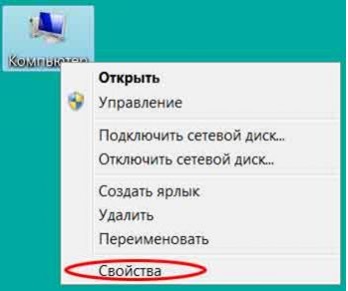
Módszer a Windows XP rendszerhez
A Windows XP rendszerben a Windows típusának megismerése érdekében be kell írnia a sysdm.cpl parancsot a "Run" sorban. Az "Általános" lapon egy feliratot fog látni. Ha "x64" van írva, akkor a rendszer 64 bites, ha nincs ilyen rekord, akkor az alapértelmezett bitmélység 32 bites.
Ezenkívül írja be a winmsd.exe fájlt. Ha a "Rendszerinformáció" alatt a processzor értéke "x86" -al kezdődik, akkor az operációs rendszer 32 bites. Ha megtalálja az IA-64-et vagy az AMD64-et, akkor a készülék 64 bites Windows verziót tartalmaz.
Az út a "hét" és a felette
Egy másik módszer egy Winver nevű segédprogram használata. Általában ez szerepel a Windows legtöbb verziójának telepítési csomagjában. Ahhoz, hogy megtalálja ezt a szoftvert, csak írja be a nevét a keresésbe. Alternatív megoldásként a helyi C meghajtón is el lehet térni, ahol megtalálja a System32 könyvtárat a Windows könyvtárban, ahol megtalálható a prog program. Futtasd, látni fogod a következőket:
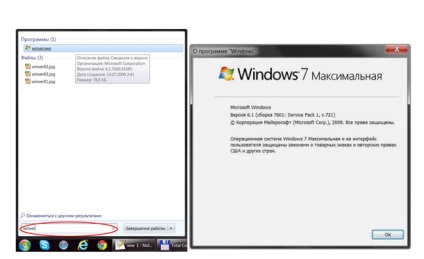
A Winver a Start menü Futtatás párbeszédpanelén keresztül is felhívható. A "Run" ablak még a Win + R parancsikon használatával indítható el.
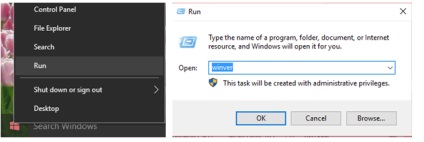
A negyedik módszer a Win + Pause gyorsbillentyű használata. A sürgetés eredményeképpen a rendszer megjelenik az Ön előtt, az operációs rendszer verzióján kívül az alapértelmezetten telepített szervizcsomagok bitmélységét és nevét is megismerheti a Windows rendszerrel.
A Windows 8 rendszerben a következő információkat találhatja meg a rendszerről:
- a kurzort a jobb felső sarokban az aljára húzuk;
- a megjelenített oldallapban megtaláljuk a "Parameters" feliratú felszerelés alakját;
- a "Paraméterek" menüben a "Információ a számítógépről" elemre kattintunk;
- Egy ablak jelenik meg, amelyben minden részlet érdekli.
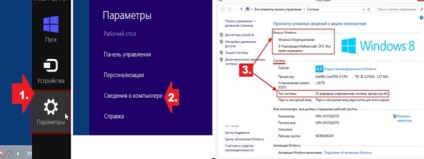
Az "Opciók" tétel mellett a "Keresés" felirat jelenik meg az oldalsávon. Kattintson rá, írja be a "Rendszer" szót. Ezután kattintson a "Paraméterek" gombra. A módszer hosszabb, mint az előző, de ez is megtörténik.
A keresősávban a "Rendszerinformációk" is megadható. Ott is megtalálja mindent, amire szüksége van.
Van egy másik nem teljesen szabványos módszer - a parancssor hívásával. Ismét meghúzzuk a Win + R gombokat és az "Open" sorban cmd-t írunk. Ezután kattintson az "OK" gombra. Az első két sor a telepített rendszerre vonatkozó információkat jeleníti meg.
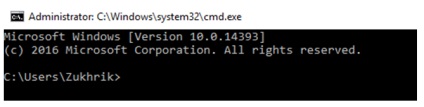
A Windows 7 vagy újabb verziója esetén a "Run" dxdiag ablakban vezethet. Megnyílik a "DirectX diagnosztikai eszköz". Az első lapon részletes információkat talál a rendszerről.
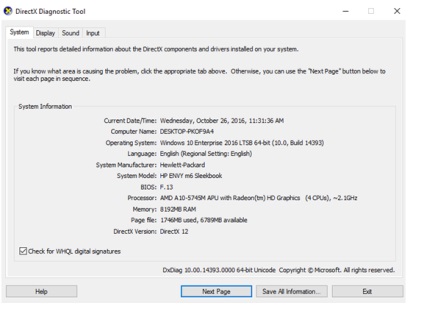
A Windows 10 rendszerben minden egyszerűbb. Elég, ha jobb gombbal a "Start" gombra kattintasz. A legördülő listában a "Rendszer" fülön minden megtalálható lesz.
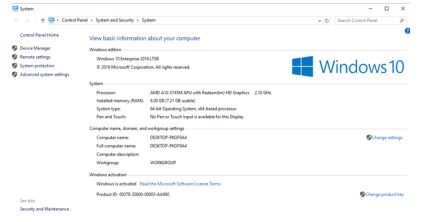
Amint láthatja, sokféleképpen láthatja, hogy milyen típusú ablakokat telepít a számítógépre. Válassza ki, amit szeret. Nem valószínű, de ha valamilyen módon nem tudja megtudni az operációs rendszer verziójának és típusának részleteit, akkor használja a Microsoft műszaki támogatási szolgáltatását.